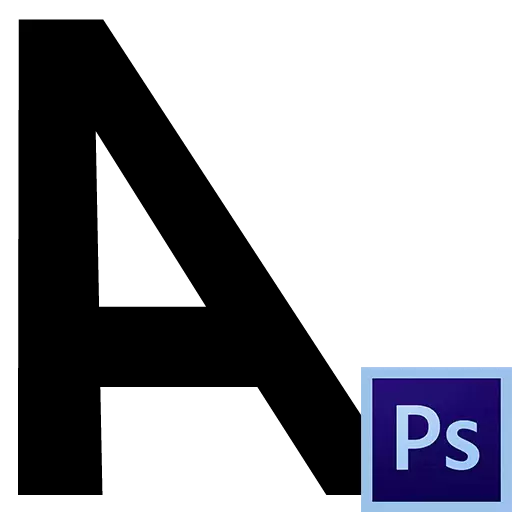
Ang paglikha at pag-edit ng mga teksto sa Photoshop ay hindi mahirap. Totoo, may isa "ngunit": kailangan mong magkaroon ng ilang kaalaman at kasanayan. Ang lahat ng ito ay makakakuha ka, pag-aralan ang mga aralin sa Photoshop sa aming website. Inilalaan namin ang parehong aralin sa isa sa mga uri ng pagpoproseso ng teksto - hilig pagguhit. Bilang karagdagan, lumikha kami ng hubog na teksto sa nagtatrabaho circuit.
Hilig teksto
Maaari mong ikiling ang teksto sa Photoshop sa dalawang paraan: sa pamamagitan ng mga character ng character palette, o gamit ang libreng function na pagbabago "ikiling". Sa unang paraan, ang teksto ay maaaring tilted lamang sa isang limitadong anggulo, ang pangalawang ay hindi limitado sa amin.Paraan 1: simbolong palette
Tungkol sa palette na ito ay inilarawan nang detalyado sa aralin para sa pag-edit ng teksto sa Photoshop. Naglalaman ito ng iba't ibang mga setting ng pinong font.
Aralin: Lumikha at mag-edit ng mga teksto sa Photoshop.
Sa window ng palette, maaari kang pumili ng isang font na may hilig na glyph sa iyong set (italic), o gamitin ang kaukulang pindutan ("pseudocoustic"). Bukod dito, gamit ang button na ito, maaari mong ikiling ang cursing font.

Paraan 2: Ikiling
Sa pamamaraang ito, ang libreng pag-andar ng pagbabagong-anyo na tinatawag na "tilt" ay ginagamit.
1. Ang pagiging sa tekstong layer, pindutin ang CTRL + T key na kumbinasyon.
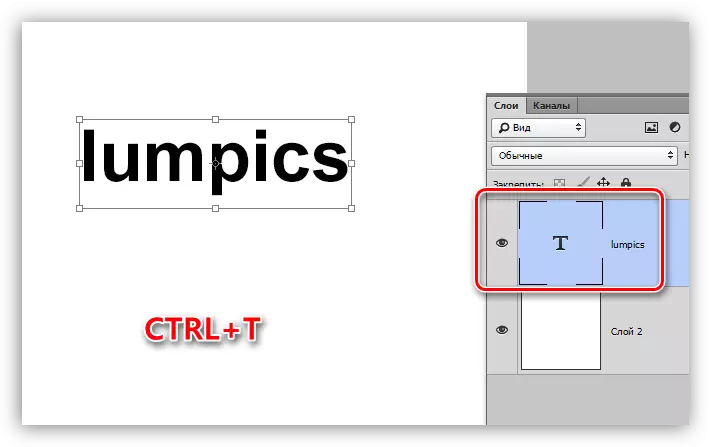
2. Clause PCM kahit saan sa canvas at piliin ang punto na "Ikiling".
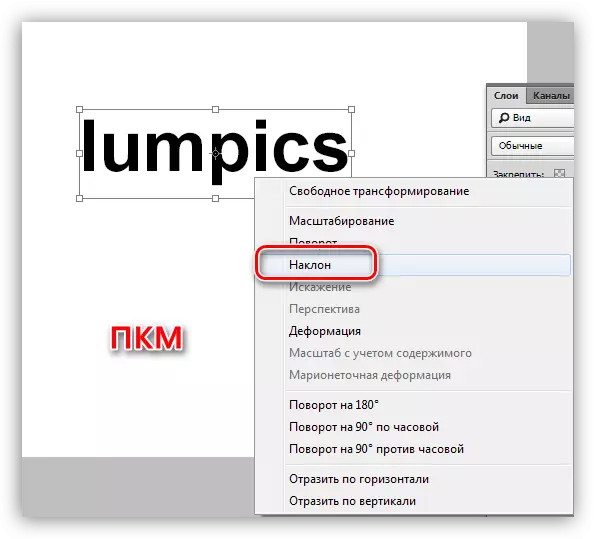
3. Ang ikiling ng teksto ay ginaganap gamit ang itaas o mas mababang hanay ng mga marker.
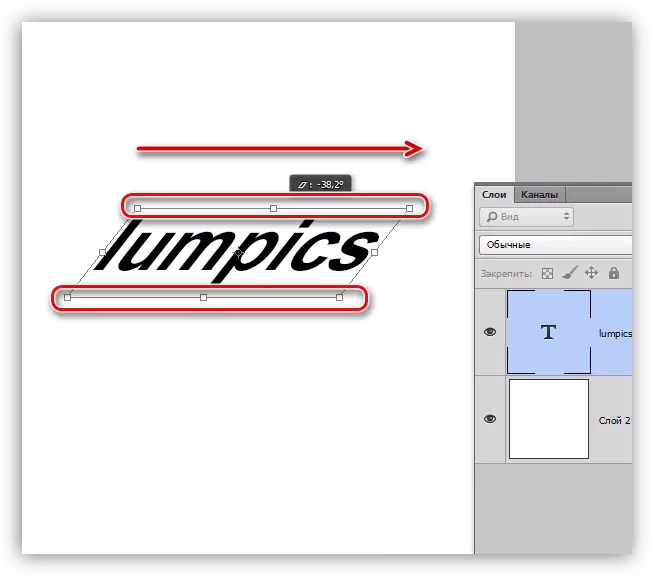
Curved text.
Upang gumawa ng hubog na teksto, kakailanganin namin ang isang gumaganang balangkas na nilikha gamit ang tool ng panulat.
Aralin: Pen tool sa Photoshop - Theory and Practice.
1. Gumuhit ng tabas ng trabaho sa panulat.
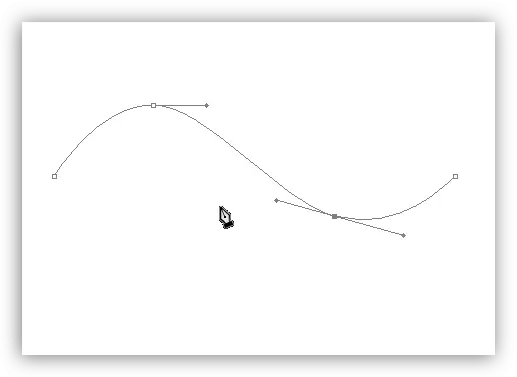
2. Dalhin ang "pahalang na teksto" na tool at buuin ang cursor sa tabas. Ang signal sa ang katunayan na maaari mong isulat ang teksto ay upang baguhin ang uri ng cursor. Dapat itong lumitaw ng isang kulot na linya.
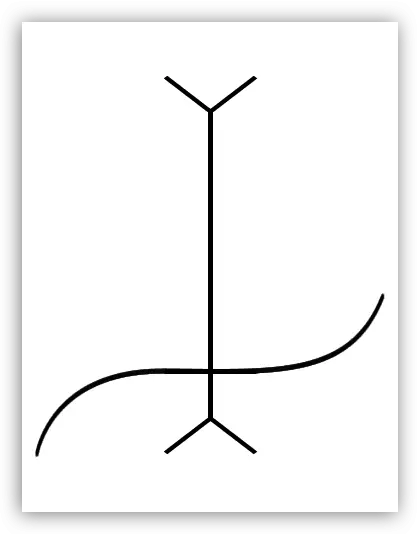
3. Inilalagay namin ang cursor at isulat ang kinakailangang teksto.
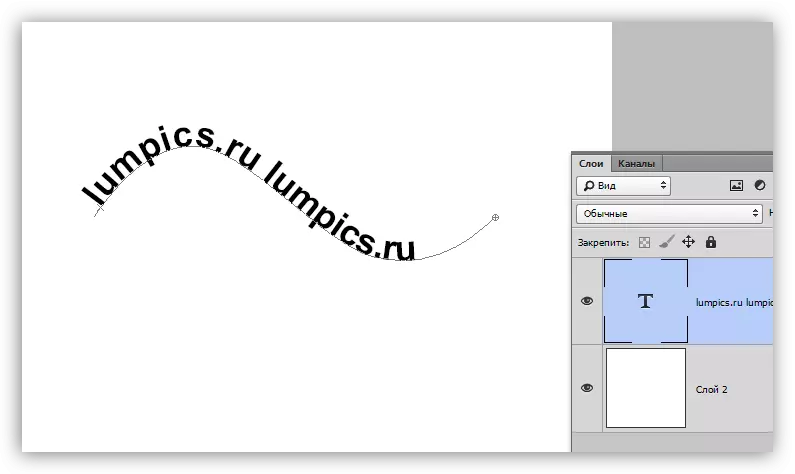
Sa araling ito, pinag-aralan namin ang ilang mga paraan upang lumikha ng hilig, pati na rin ang hubog na teksto.
Kung plano mong bumuo ng disenyo ng site, tandaan na sa gawaing ito maaari mo lamang gamitin ang unang paraan ng pagkahilig ng teksto, at hindi ginagamit ang "pseudo-free button", dahil hindi ito isang standard na inskripsyon ng font.
